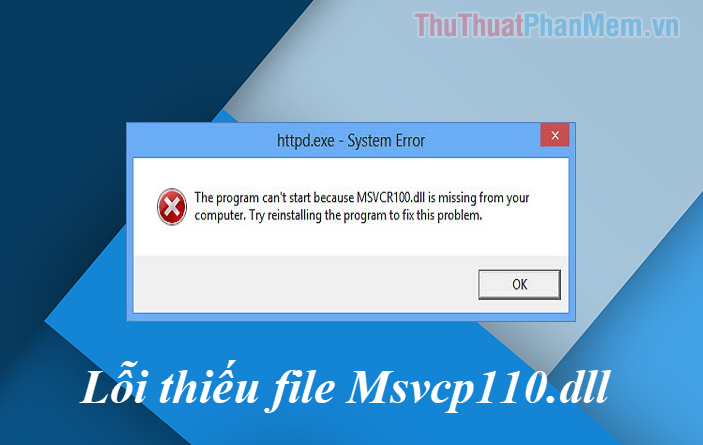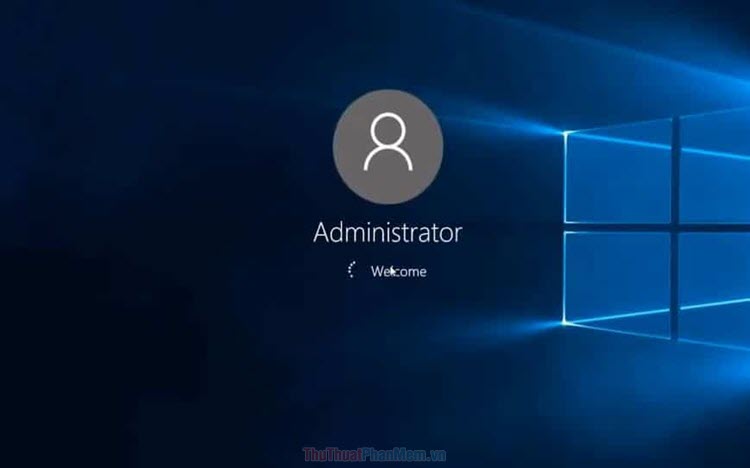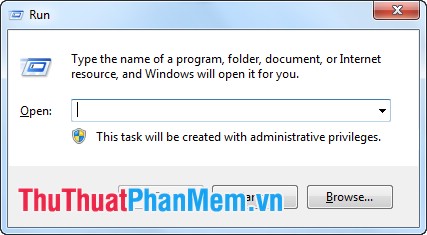Cách mở Camera trên Laptop Win 7, Win 10
Khác với máy tính để bàn (Desktop) phải sử dụng camera rời để gọi điện video, các mẫu Laptop hiện nay đều được trang bị camera tích hợp ở phía trên màn hình để giúp bạn dễ dàng thực hiện các cuộc gọi Video Call.

1. Mở Camera laptop trên Windows 7
Để mở camera trên Laptop Windows 7 thì chúng ta sẽ sử dụng phần mềm Cyberlink YouCam. Các bạn có thể tải về tại đây:
https://www.cyberlink.com/products/youcam/features_en_US.html?r=1
Bước 1: Sau khi tải về, các bạn mở file lên và bắt đầu cài đặt. Bấm Accept để đồng ý với các điều khoản của phần mềm.
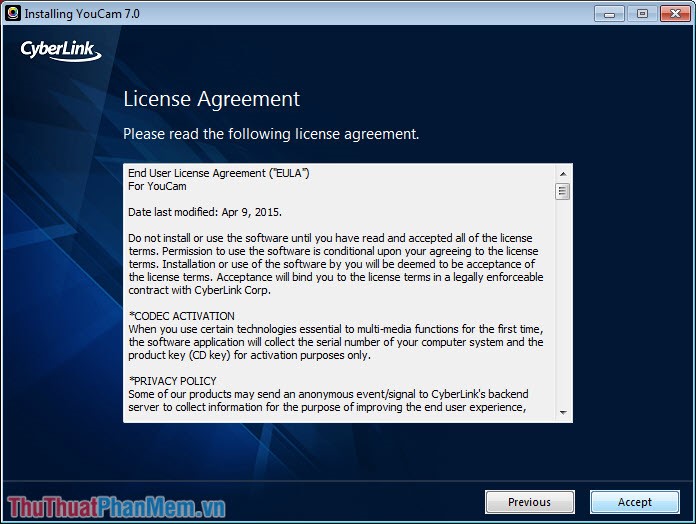
Bước 2: Chọn ngôn ngữ là English và chọn vị trí cài đặt theo ý thích của bạn tại phần Location. Sau đó bấm Next để chuyển sang bước tiếp theo.
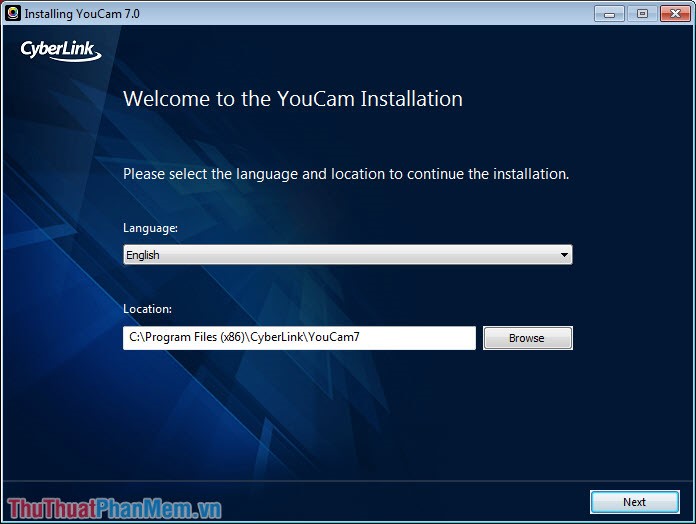
Bước 3: Sau khi cài đặt xong bạn mở phần mềm YouCam lên. Nếu có bảng thông báo như hình thì các bạn bấm Continue để tiếp tục.
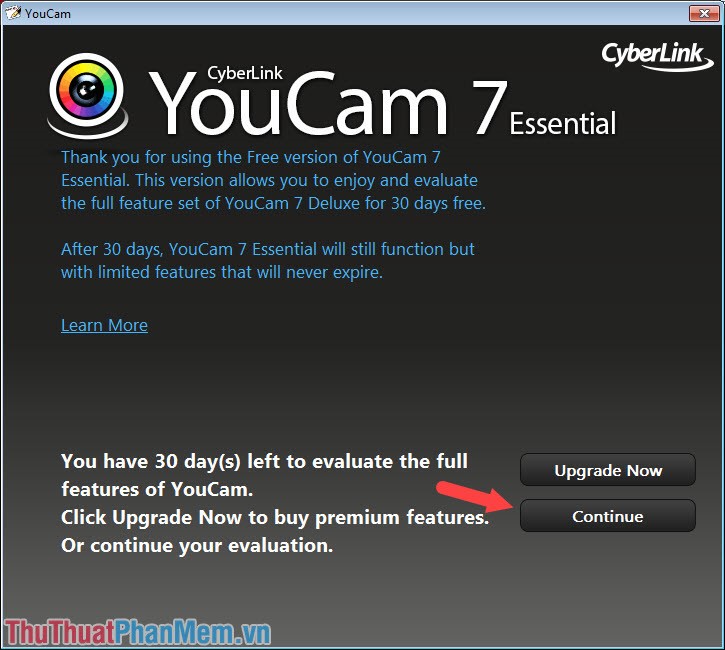
Bước 4: Để chụp ảnh, các bạn bấm vào biểu tượng hình tròn (1) để chụp ảnh. Ngoài ra, các bạn có thể chỉnh sửa các hiệu ứng emoji, khung ảnh… ở mục Gadgets và mục Emotions (2).
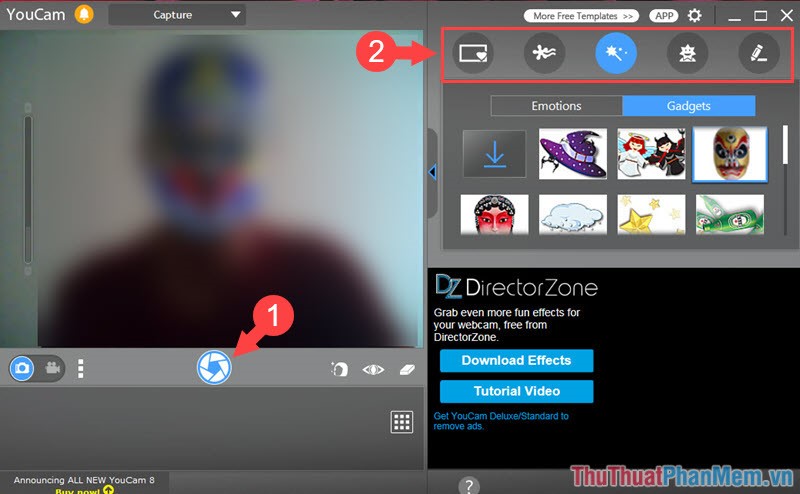
2. Mở Camera laptop trên Windows 10
Bước 1: Các bạn nhập từ khoá “camera” vào ô tìm kiếm (search box) trên Windows 10 và chọn ứng dụng Camera ở ngay kết quả đầu tiên.
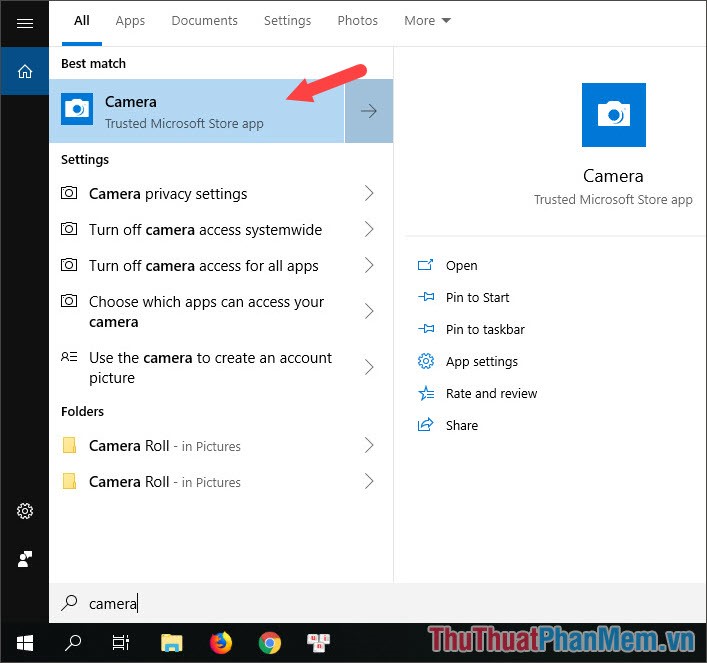
Bước 2: Sau khi mở Camera lên, các bạn có thể chụp ảnh bằng cách bấm vào nút tròn có biểu tượng Camera (1) ở phía tay phải. Nếu muốn quay video thì các bạn bấm vào biểu tượng máy quay phía trên nút chụp ảnh. Ngoài ra, các bạn có thể thiết lập máy ảnh bằng cách click vào biểu tượng Cài đặt (2).
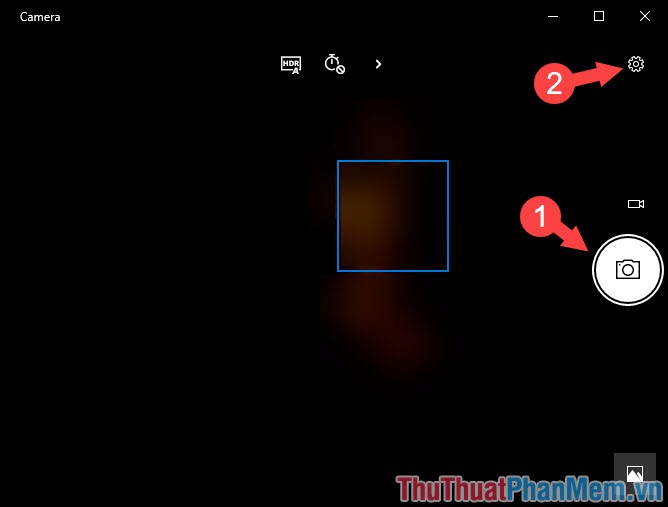
Bước 3: Trong mục Photos (1), các bạn thiết lập chất lượng ảnh ở trong phần Quality và phần Framing grid sẽ hiển thị lưới để giúp bạn căn chỉnh hình ảnh như ý. Mục Time lapse (2) khi bật sẽ giúp các bạn làm hiệu ứng tua nhanh thời gian và sau khi ấn nút chụp ảnh, phần mềm sẽ tiến hành quay đoạn video ngắn với hiệu ứng Time-lapse.
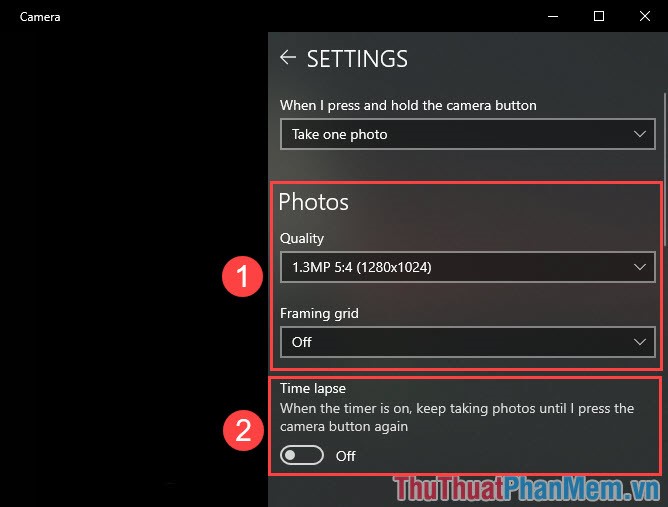
Trong mục Videos (1), các bạn chỉnh chất lượng của video ở trong mục Quality còn với mục Flicker reduction sẽ giúp chúng ta tinh chỉnh tần số quét hình để giảm thiểu hiện tượng nhấp nháy khi quay video dưới ánh đèn led. Khi bật Digital video stabilization sẽ giúp chúng ta quay video với tốc độ ổn định hơn nhưng nếu quay video trong trường hợp vật thể di chuyển liên tục thì tính năng này sẽ khiến camera lấy nét chậm hơn.
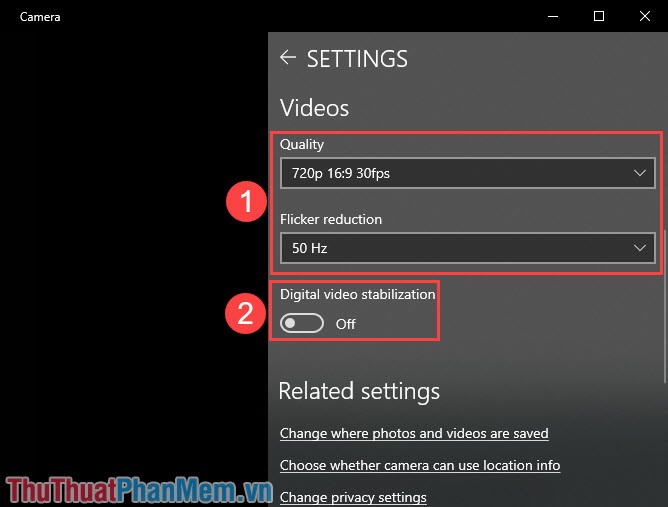
Với cách hướng dẫn mở Camera trên laptop Windows 7, Windows 10. Các bạn có thể dễ dàng thao tác và tận dụng chiếc Camera trên laptop để soi gương hoặc trang điểm. Chúc các bạn thành công!